如何在 Windows 10 上執行舊遊戲:6 種簡單方法
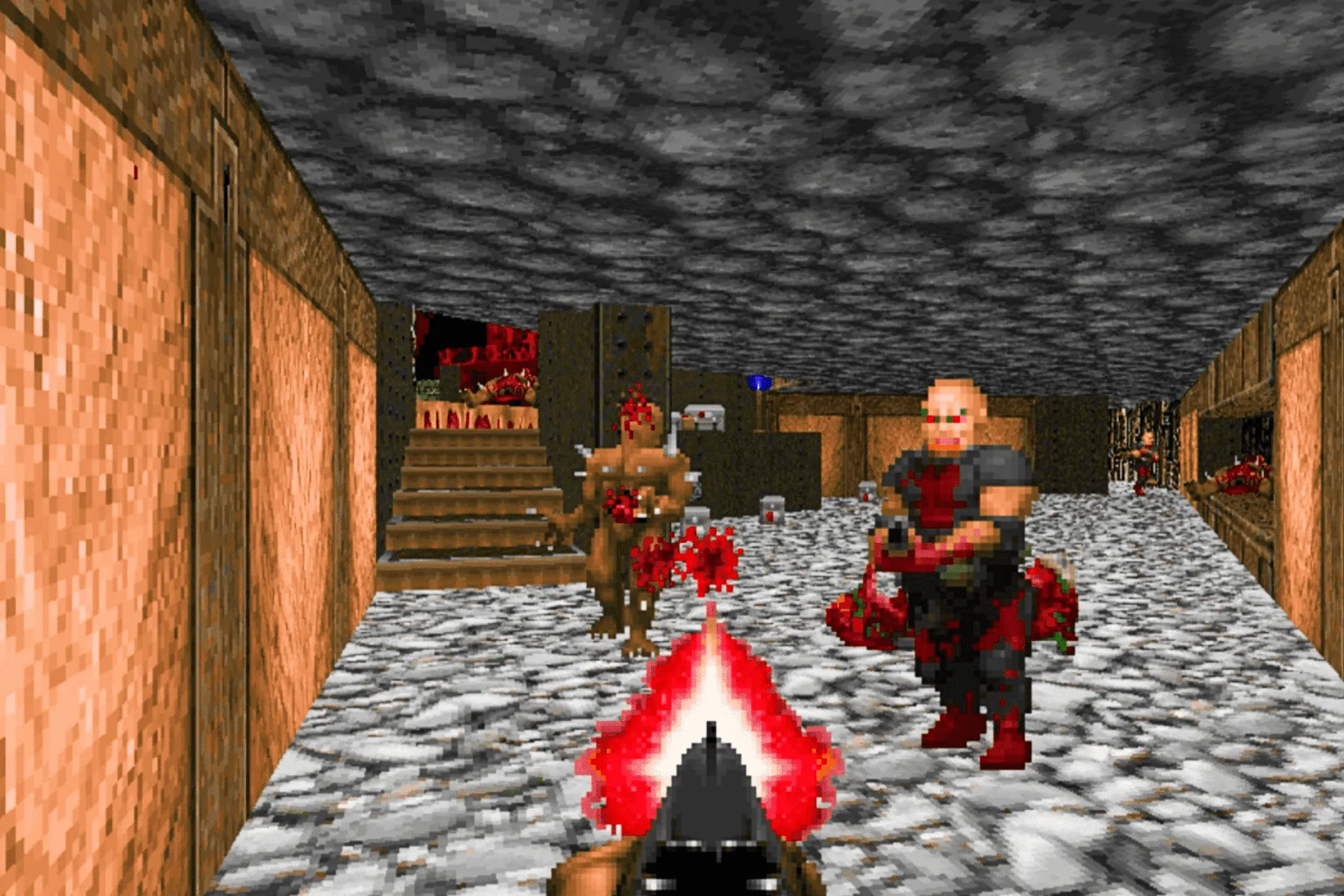
我們有時都會懷舊,我們會記得以前在舊電腦上玩的遊戲,但我們還能在上面玩嗎Windows 10 ?
答案是肯定的,但過程並不總是那麼簡單。本指南將向您展示在 Windows 10 電腦上享受您喜愛的經典遊戲所需遵循的步驟。
有沒有辦法玩舊的電腦遊戲?
若要查看是否可以在 Windows 10 中執行舊遊戲,您可以執行以下操作:請確保遵循以下一般準則:
- 以管理員身份運行遊戲:一些舊遊戲可以在 Windows 10 上自然運行。但是,首先您需要運行可執行文件作為管理員。
- 啟用相容模式:Windows 10 具有一項功能,可讓您在舊作業系統的相容模式下執行遊戲。因此,如果您有以前操作系統中的舊遊戲,則可以使用此功能。
- 使用 DOSBox 來玩真正的老 Dos 遊戲:如果您正在尋找如何在 Windows 10 上運行舊 Dos 遊戲,這應該是您的首選。這是因為 DOSBox 是一個古老的 PC 遊戲模擬器,允許您在任何 PC 上運行 Dos 遊戲。
- 嘗試使用虛擬機器:這涉及使用虛擬機器在 Windows 10 上執行較舊的作業系統。您可以在虛擬機器視窗中執行舊遊戲。
- 在遊戲上執行程式疑難排解:Windows 10 的另一個出色功能是程式相容性疑難排解。這可以幫助您診斷相容性問題並重置運行舊遊戲所需的一些關鍵功能。
如何在 Windows 10 上執行舊遊戲?
1.以管理員身份執行遊戲
- 右鍵點選遊戲的可執行檔或捷徑,然後選擇屬性選項。

- 點選頂部的相容性選項卡。
- 現在,選取以管理員身分執行此程式複選框。
- 最後,點選「套用」按鈕,然後點選確定儲存變更。
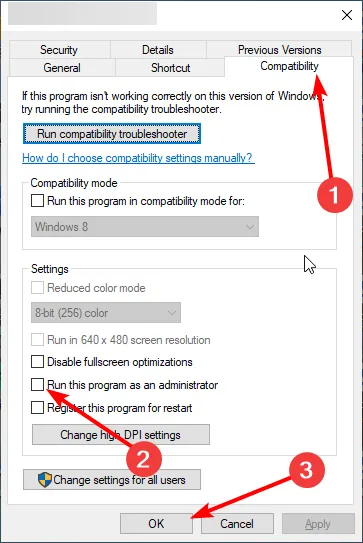
要在 Windows 10 上執行舊遊戲,第一件事就是以管理員身分啟動它們的捷徑或執行檔。這樣,遊戲將擁有成功運行所需的權限。
2.以相容模式運行舊遊戲
在 Windows 10 裝置上玩舊 PC 遊戲的最建議方法是使用相容模式設定。這比每次打開遊戲時都必須以管理員身份運行遊戲更容易。
從「相容性」功能表中,您還可以啟用以下設定:簡化色彩模式、以 640 x 480 解析度執行、以管理員身分執行程式以及註冊程式以重新啟動。
1. 導覽至您的遊戲或其桌面捷徑。安裝資料夾中的exe檔。
2. 右鍵單擊。 exe 檔來調出選單。
3.在選單中,按一下屬性。

4。導覽至視窗上方的相容性選項卡。
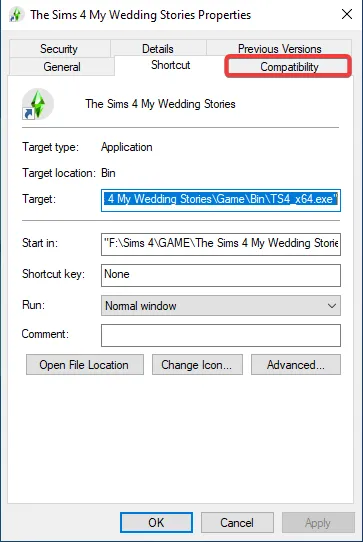
5。您可以在此處找到相容模式部分。

6. 選取此部分下方的框,然後從下拉式選單中選擇您想要在相容模式下執行遊戲的作業系統。
7。點選套用並點選「確定」儲存變更。
3. 使用程式相容性疑難排解
- 按 Windows 鍵,鍵入程式相容性,然後選擇執行為舊版 Windows 製作的程式 .
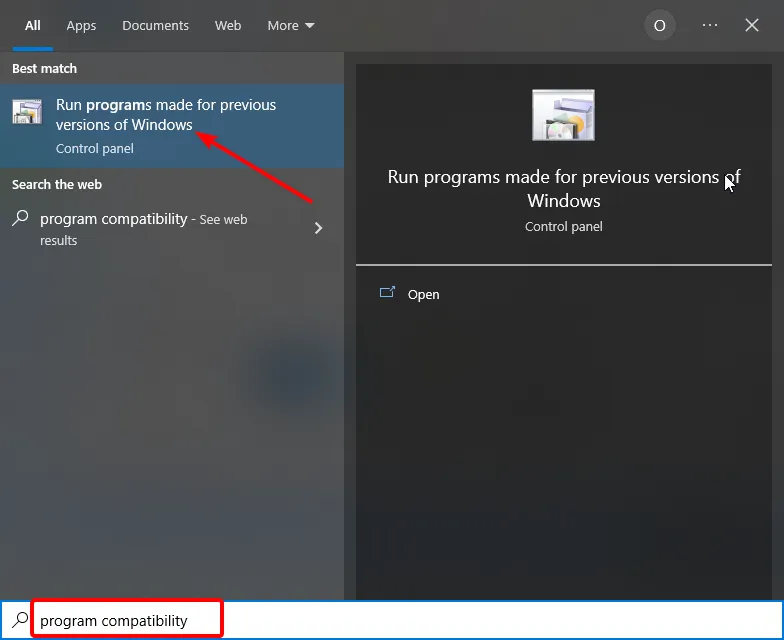
- 選擇進階選項。

- 現在,選擇“以管理員身份執行”,然後按一下下一步按鈕。

- 等待掃描完成,然後選擇未列出,如果您的遊戲不在列出的檔案中,則選擇下一步選項。
- 接下來,選擇遊戲的可執行檔或捷徑。
- 最後,點選嘗試推薦設定並依照螢幕上的指示完成流程。
如果您在上述兩種方法後仍然無法在 Windows 10 上執行舊遊戲,您應該使用程式相容性疑難排解。這將有助於消除任何阻礙遊戲的兼容性問題。
4.嘗試不同的相容性設置
- 右鍵點選遊戲的可執行檔或捷徑,然後選擇屬性。
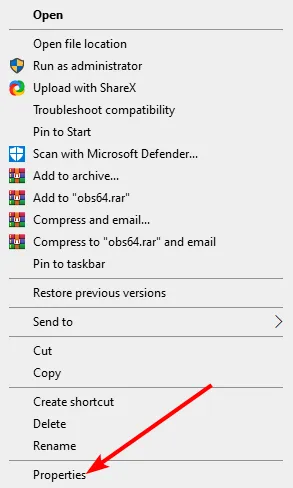
- 點選頂部的相容性選項卡。
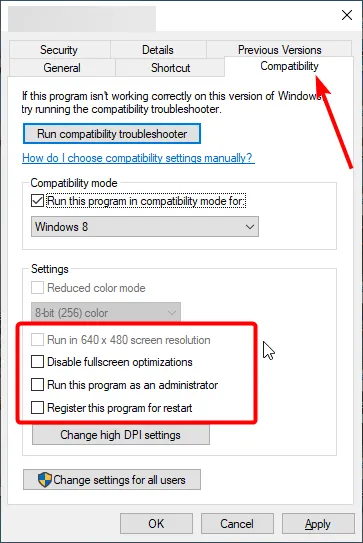
- 現在,依序啟用以下選項並檢查問題是否已解決:
- 減少色彩模式
- 以 640×480 螢幕解析度運行
- 在高 DPI 設定下停用顯示縮放
在 Windows 10 上執行舊遊戲的另一個好方法是嘗試不同的相容性設定。這是因為您的電腦上的高相容性設定之一可能會阻止您玩舊遊戲。
5. 停用驅動程式簽章強制
- 按 Windows 鍵 + I 並選擇更新更新安全性選項。

- 選擇左側窗格中的「復原」選項卡,然後按一下「進階啟動」下的立即重新啟動按鈕。
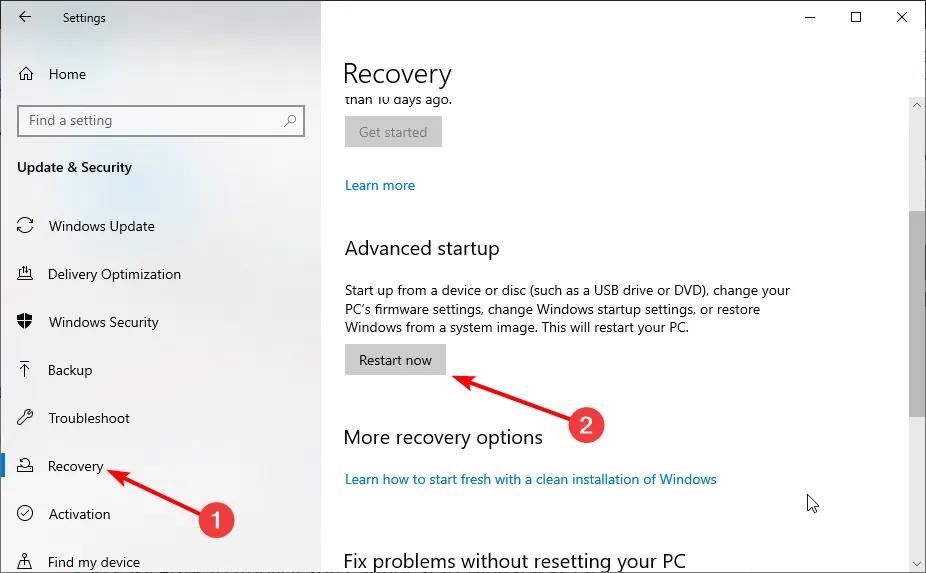
- 當您的電腦重新啟動時,選擇疑難排解 > 進階選項。

- 現在,選擇啟動設定。

- 接下來,點選重新啟動鈕。

- 最後,在電腦重新啟動時按 7 或 F7 以停用驅動程式簽章強制執行。
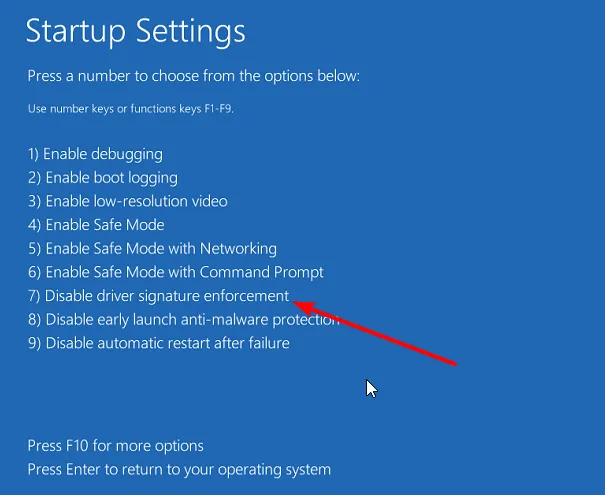
驅動程式簽章強制功能可保護您的電腦免於安裝未簽署的驅動程式。但是,這些最新的驅動程式可能會阻止您的舊遊戲在 Windows 10 上運行。
因此,您需要停用此功能並檢查是否可以運行您的遊戲。唯一的缺點是你的電腦會有點脆弱。但這可能是一個值得的臨時權衡,這取決於您想玩自己最喜歡的經典遊戲的程度。
6.使用虛擬機器或模擬器
如果應用上述解決方案後仍然無法運行舊遊戲,您應該嘗試使用虛擬機器。這樣,您就可以在PC上建立Windows XP模式並在視窗上玩遊戲。
如果您想知道如何在 Windows 10 上玩 90 年代的舊遊戲,此方法很有幫助。但是,這裡有一個警告,因為整個事情的成功取決於虛擬機器應用程式的有效性。
此外,大多數虛擬機器的硬體支援有限,這可能會影響您的遊戲。
最後,如果您想執行舊的 Dos 遊戲,最好的方法是使用DOSBox。這個免費的應用程式將允許您在 PC 上運行 Dos 遊戲和應用程序,不會出現任何問題。
我們相信您現在擁有一切來輕鬆實現這一壯舉。
如果您有任何其他建議,請隨時在下面的評論中告訴我們。
發佈留言